Débloquer votre téléphone Android sans compte Google/Gmail
Un abus de sécurité peut parfois vous causer un problème. Votre appareil Android se trouve désormais bloqué. Ne vous inquiétez pas. Nous allons vous montrer comment le débloquer sans compte Gmail.
Les tentatives de piratage des smartphones ne cessent d’accroître. C’est pourquoi les développeurs de l’Android cherchent à améliorer les mesures de sécurité de leur système. De toute façon, vous pouvez sécuriser votre téléphone Android en définissant un code d’accès. Cependant, le problème se pose si vous oubliez ce code de déverrouillage, comment faire alors?
Peut-être, beaucoup d’entre vous ne savez pas qu’il est encore possible de supprimer le verrouillage d’écran à l’aide d’un compte Google. Mais si vous l’avez perdu aussi, c’est une catastrophe. Votre téléphone est verrouillé et toutes vos données sont hors de votre portée. De ce fait, il est nécessaire d’apprendre comment débloquer un téléphone Android sans compte Gmail en cas échéant. Il s’agit bien de notre sujet d’aujourd’hui, lisez la suite alors!
SommaireMasquer
Méthode 1 : Débloquer un téléphone Android sans compte Google avec iMobie DroidKit
iMobie DroidKit est un outil tout-en-un pour vous aider à résoudre des problèmes sur les appareils Android avec ses fonctionnalités intéressantes et pratiques, tels que la récupération des données, le transfert des données Android, le contournement FRP mais aussi le déverrouillage d’écran Android sans code. Cette dernière fonctionnalité vous permet de débloquer votre Android sans compte Google.
Le déroulement du déverrouillage est facile et rapide. Après avoir connecté le mobile à l’ordinateur, seulement quelques clics suffisent. Il est à notre que vos données seront éliminées suite au déblocage, il est fortement recommandé de sauvegarder votre Android pour garder les données importantes.
Téléchargez iMobie Droidkit pour avoir un essai gratuit et débloquez votre appareil en toute sécurité. Voici les étapes à suivre.
Télécharger pour Win Compatible avec tous Windows Télécharger pour Mac Compatible avec tous MacOS
Essai Gratuit*100% Propre & Sûr
- Lancez iMobie DroidKit > Accédez au module Contournement FRP
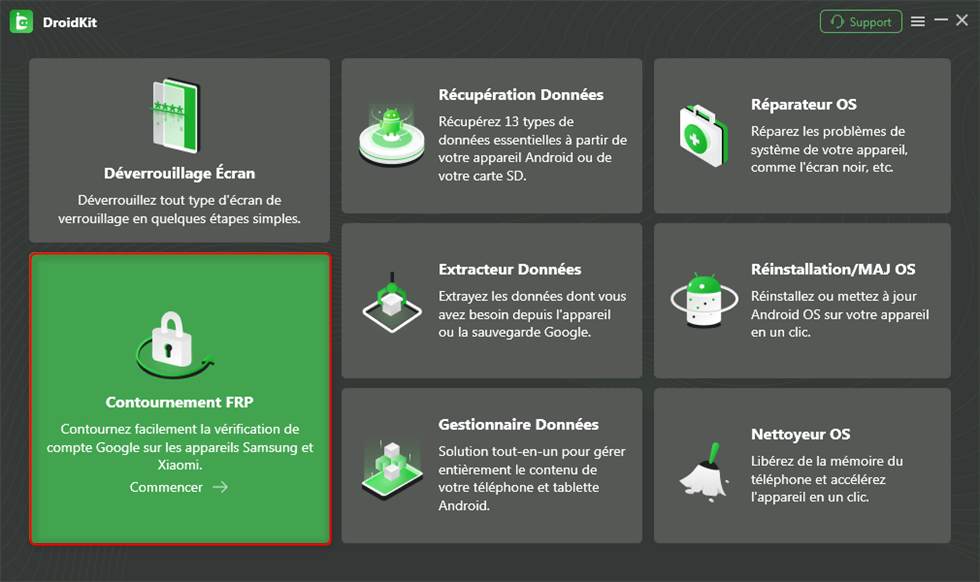
Contournement FRP
- Cliquez sur Commencer.
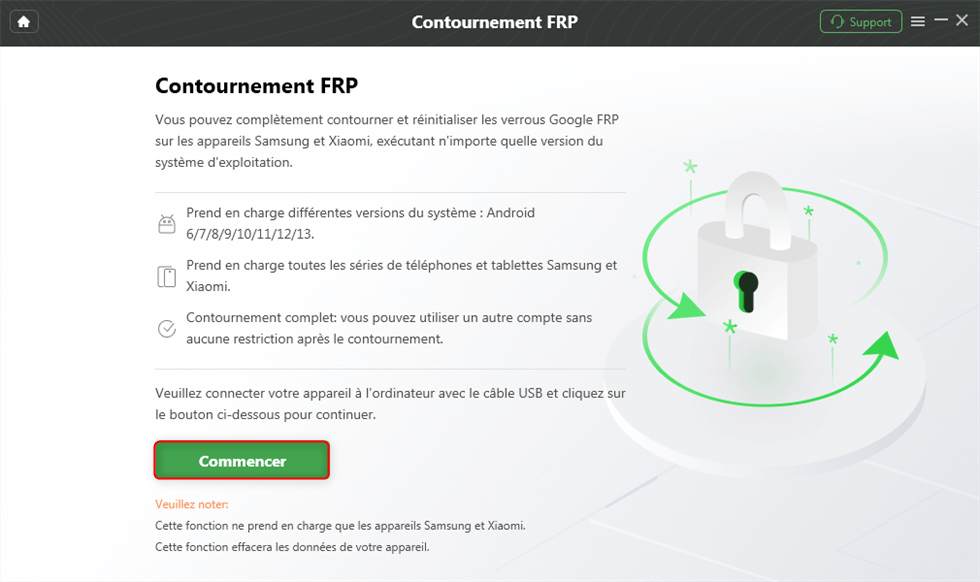
Cliquer sur Commencer
- Une fois le fichier de configuration téléchargé, cliquez sur Supprimer maintenant
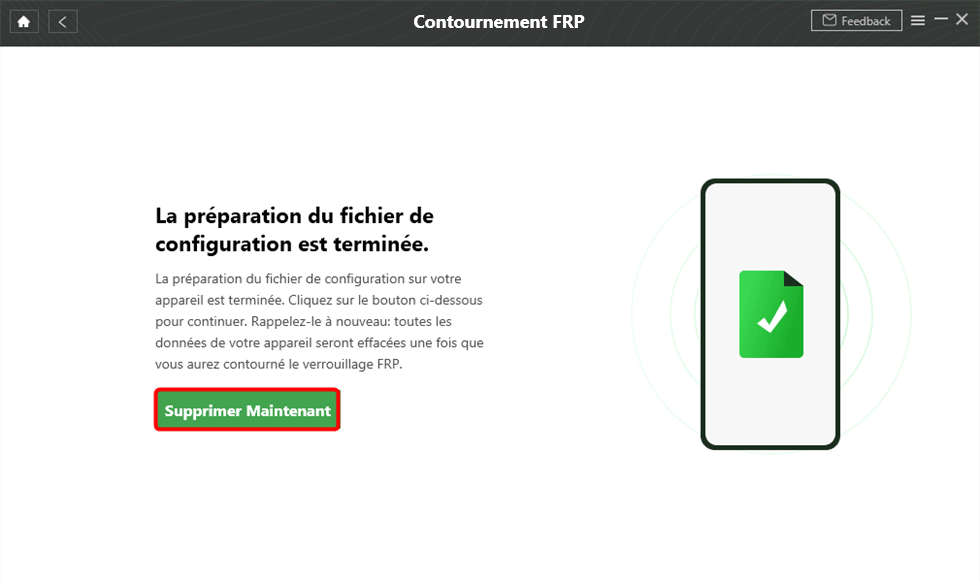
Supprimer Maintenant
- Déverrouillez l’écran avec succès.
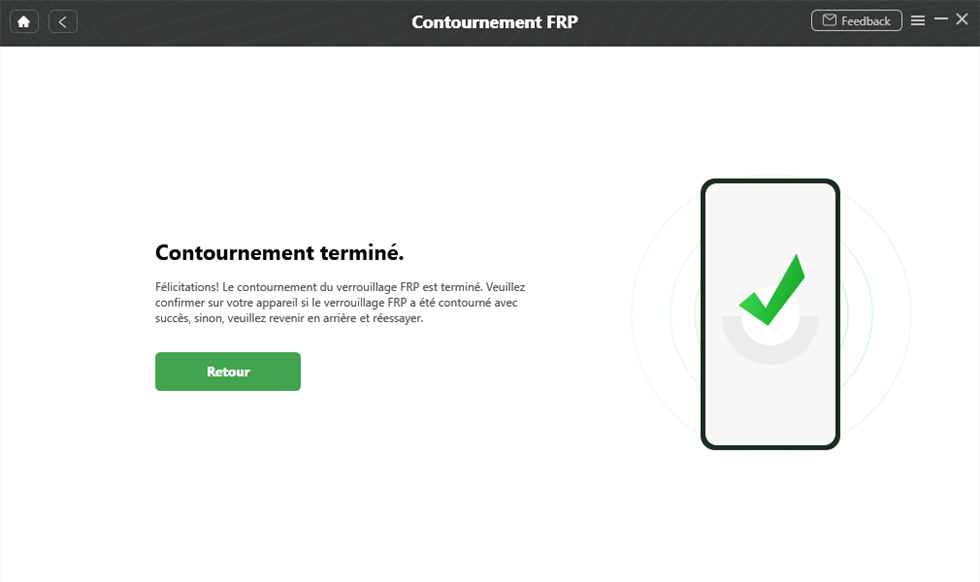
Contournement avec succès
Méthode 2 Débloquer Samsung sans compte Gmail avec Find My Mobile
Votre smartphone Sq;sung n’est pas à votre côté ? Pas de problème ! Vous pouvez le déverrouiller à distance grâce à la fonctionnalité Find My Mobile. Lancée par Samsung, son rôle principal est de tracer votre mobile. Toutefois, elle propose aussi d’autres tâches dont le déblocage.
Pour y accéder, il faut aller sur le site Find My Mobile via le Samsung ID. Dans la fenêtre qui s’affiche, appuyez sur Déverrouiller. C’est très simple et votre Samsung sera débloqué sans avoir le compte Google et sera accessible de nouveau. Néanmoins, toutes vos données seront aussi supprimées.
- Saisissez les données de votre compte Samsung puis cliquez sur Se connecter
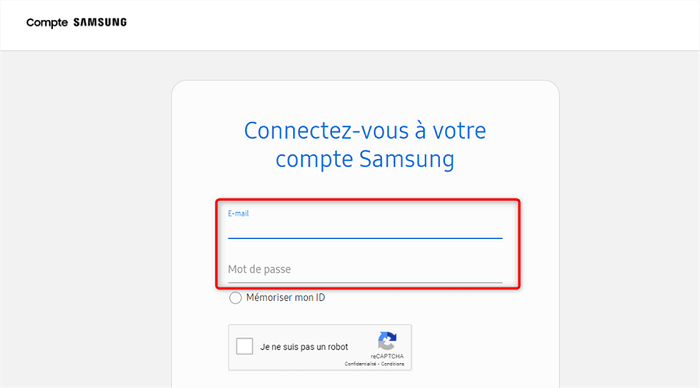
Se connectez avec votre compte Samsung
- Sélectionnez l’appareil à déverrouiller > Cliquez sur Déverrouiller
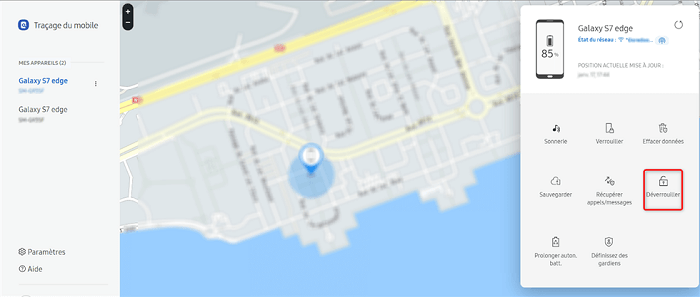
Cliquez sur Déverrouiller
Méthode 3 Débloquer un Android sans compte Google avec ADB
C’est une fonctionnalité de Windows qui vous sauvera cette fois. Il faut faire appel à l’invite de commande puis utiliser ADB (Android Debug Bridge). Avant ceci, vous devez activer le débogage USB puis lier le smartphone à l’ordinateur. La méthode pourrait s’avérer difficile mais n’importe quel utilisateur est capable de la réussir sans problèmes.
Nous vous détaillons les étapes à suivre afin de faciliter la tâche. Cependant, il est à noter que le blocage reviendra de nouveau au premier redémarrage de l’appareil. Il s’agit d’une solution temporaire.
- Connectez votre Android à l’ordinateur > Activez Débogage USB
- Lancez Invite de commande sur PC > Sélectionnez Exécuter en tant qu’administrateur
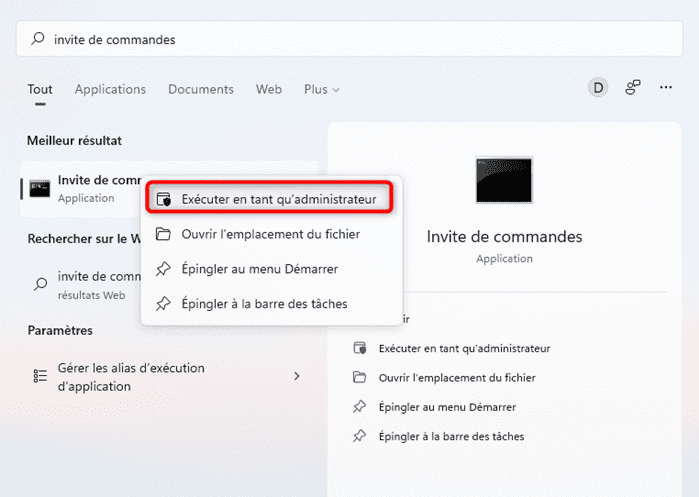
Lancez Invite de commande
- Saisissez « adb shell rm /data/system/gesture.key » et cliquez sur Entrée
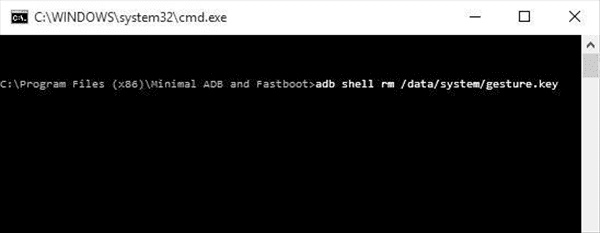
Saisissez la commande ADB
Méthode 4 Débloquer un Android sans compte Gmail avec la réinitialisation de l’appareil
La réinitialisation de l’appareil est souvent proposée pour résoudre les problèmes sur Android. Le point fort de la réinitialisation est qu’elle réalisable même si le téléphone ou la tablette sont inaccessibles. Toutefois, vous devez connaître comment faire entrer au mode de récupération.
Ce n’est pas compliquée et c’est presque la même démarche sur tous les appareils Android. Vous n’avez plus besoin de données de votre compte Google. Le mobile sera libre en quelques minutes mais comme les méthodes précédentes, vos données ne seront plus là. Au moins, vous pouvez utiliser de nouveau votre smartphone.
- Appuyez simultanément sur le bouton du démarrage et le bouton Volume – jusqu’à l’apparition du menu de récupération
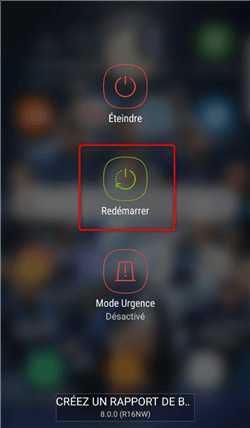
Redémarrage forcé du Samsung
- Défilez avec le bouton Volume – > Cliquez sur l’option Réinitialisation d’usine avec le bouton de mise en marche

Défilez et choisissez Réinitialisation d’usine
- Sélectionnez Réinitialisation de système
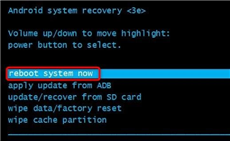
Confirmez la réinitialisation du Samsung
Conclusion
Vous avez donc quatre méthodes pour débloquer un téléphone Android sans compte Google/Gmail. Elles font toutes l’affaire mais chacune à sa manière. La solution la plus efficace est sans aucun doute iMobie DroidKit. Avec seulement un câble USB, vous assurez un déverrouillage hautement sécurisé. C’est ce que tout le monde cherche.
Les surprises ne se limite à débloquer un téléphone Android sans code, n’hésitez pas à télécharger pour les découvrir et commencer par un essai gratuit !

iMobie DroidKit – Débloquer Android sans compte Gmail
- Capable de débloquer tous les types de verrouillages d’écran, comme mot de passe numérique, code PIN, schéma, authentification biométrique, etc.
- Compatible avec presque toutes les marques Android telles que AQUOS, Xperia, Galaxy
- Capable de supprimer différents types de verrouillage d’écran basés sur la technologie X-Unlock
Télécharger pour Win Compatible avec tous Windows
Télécharger pour Mac Compatible avec tous MacOS
Essai Gratuit *100% Propre & Sûr
Questions liées aux produits ? Contactez l'équipe Support pour trouver une solution >

